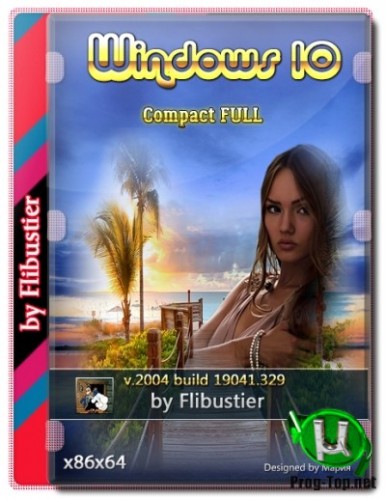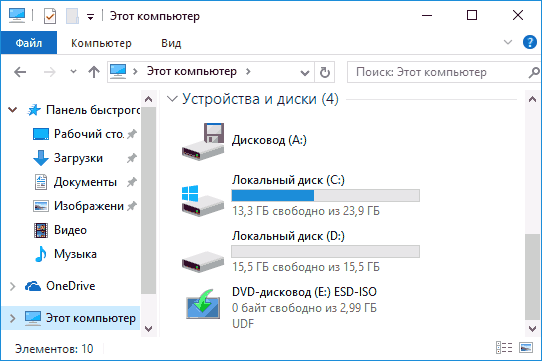Windows 10 2004 Compact FULL [19041.329] (18.06.2020) (x86-x64)
Windows 10 2004 Compact FULL [19041.329] (18.06.2020) (x86-x64)
По просьбам трудящихся — минимально урезанные и обновляемые сборки на основе 19041.329 Version 2004 — MSDN.
Обновления установятся любые и в любых количествах.
Работа скриптов проверена на 1903-1909, для которой уже вышло достаточно обновлений.
Удалён только метрострой, OneDrive, QuickAssist, Hello Face, рукописный ввод, дикторы и winre.
Всё это при желании легко установить обратно.
Компьютер для системы:
Процессор: не менее 1 ГГц или SoC
ОЗУ: 1 ГБ для 32-разрядной системы или 2 ГБ для 64-разрядной системы
Место на диске: 16 ГБ для 32-разрядной ОС или 20 ГБ для 64-разрядной ОС
Видеоадаптер: DirectX 9 или более поздняя версия с драйвером WDDM 1.0
Экран: 800 x 600
Windows 10 2004 Compact FULL [19041.329] (18.06.2020) (x86-x64) торрент, изменения:
Кодек VP9VideoExtensions обновлён до актуальной версии 1.0.31151.0.
Windows Defender — отключается на усмотрение пользователя вначале установки.
Microsoft Store, .NET Framework 3.5, 7-zip и StartIsBack++ — устанавливаются выборочно на усмотрение пользователя.
Активация W10DigitalActivation — на усмотрение пользователя.
Как добавить своих чекбоксов с твиками и кнопок с программами читаем ниже.
Целостность файлов и пакетов не нарушена. В режиме аудита система не была. Установка с диска/флешки.
Об установке и возможностях flblauncher:
● Быстрая полуавтоматическая установка — языки выбраны, соглашения приняты, ключи введены, ползунки отключены, в начале установки выбираем только раздел, в конце имя пользователя.
flblauncher 1.2.6
Чекбоксы, кнопки с программами, цветовые схемы и шрифты задаются в ini-файле — \sources\flbfiles\flblauncher.ini
Кнопок и чекбоксов будет создано столько, сколько их прописано в ini.
Образов wim/esd можно накидать сколько угодно и выбрать при установке, имя файла должно содержать *install*.esd, *install*.wim
Файлы *install*.wim *install*.esd могут находиться как на флешке в sources, так и на любом разделе и носителе.
Как создать свои кнопки с программами, чекбоксы с твиками, изменить расположение wim/esd, цвета и шрифты — см. ini.
Основные возможности:
Интеграция обновлений, .NET Framework 3.5 и языковых пакетов прямо при установке, сразу же после распаковки установочных файлов, в оффлайн образ.
Тихая установка своих программ и UWP-приложений.
Применение твиков, настроек и смена редакций. 

Горячие клавиши:
F1 — помощь и смена разрешения.
Ctrl+Shift+Esc — диспетчер задач.
Shift+F10 — командная строка (хоткеи для cmd хоть и есть, но её не вызвать до инициализации и запуска setup.exe, теперь можно когда угодно.)
Tab — переключение между основным окном и нижней панелью.
Структура папок:
\sources\flbfiles\packages\appx — для UWP-приложениий, добавлен Microsoft Store крайней версии.
\sources\flbfiles\packages\lang — для языковых пакетов.
\sources\flbfiles\packages\netfx3 — для пакетов .Net 3.5, добавлен пакет netfx3 19041.
\sources\flbfiles\packages\silent — для тихой установки своих программ, добавлены 7-Zip и StartIsBack++, по аналогии можно накидать что угодно.
\sources\flbfiles\packages\upd — для пакетов обновлений.
Папки specialize, setupcomplete, firstlogon — для ваших твиков и настроек в чекбосках, прописываются в ini и применяются на соответствующих этапах.
\sources\flbfiles\panther\firstlogon
\sources\flbfiles\panther\setupcomplete
\sources\flbfiles\panther\specialize
Программы для WinPE:
\sources\programs\Acronis_True_Image.exe
\sources\programs\AOMEI_Backupper.exe
\sources\programs\AOMEI_Partition_Assistant.exe
\sources\programs\Total_Commander.exe
Каталог \sources\programs\ тут необязателен, эти вообще могут быть расположены где угодно, хоть на флешке, хоть на HDD/SSD.
Главное чтоб они работали в WinPE и соответствовали её разрядности. Прописываем путь в ini и появятся новые кнопки.
При нажатии кнопок на нижней панели программы сворачиваются/разворачиваются, лаунчер теперь действительно лаунчер.
В общем добавить можно что угодно, всё ограничивается только вашей фантазией и знаниями.
Перенос своих wim/esd в любое расположение:
По умолчанию в ini прописана папка installfiles в корне любого раздела, пути могут быть и длиннее, но желательно без кириллицы и пробелов.
В эту папку можно накидать сколько угодно своих wim/esd, имя файлов должно содержать *install*.esd, *install*.wim.
Папку \sources\flbfiles тоже можно вынести, хотя это и не было запланировано. Главное путь должен быть таким же \sources\flbfiles в корне любого раздела.
*install*.esd, *install*.wim при этом можно накидать в эту новую sources, или создать отдельную папку указанную в ini. 



Скрытая функция для экстремалов:
Скрытая менюшка — ПКМ по нижней полоске с копирайтом «Тотальная кастрация хранилища WinSxS» — останется в районе 100Мб на x64 системе.
После этого никакие компоненты будет не включить, так что если нужен .Net 3.5 — интегрируем при установке установив галочку.Как создать загрузочную флешку Windows 10 в командной строке
Удалено:
Все плитки! Microsoft Store — устанавливается по желанию, Xbox, OneDrive — скачать внизу.
Дикторы, рукописный ввод, проверка орфографии — устанавливаются из меню «Языковых параметров».
QuickAssist, HelloFace — устанавливаются из «Дополнительных компонетов».
Удалён winre, очищена папка WinSxS\Backup.
Всё что находится в окне «Компоненты Windows» — на месте.
Отключено:
Отчёты об ошибках, SmartScreen, помощник по совместимости программ.
В окне «Компоненты Windows» — отключены интернет печать, рабочие папки, MSRDC, WCF, XPS.
Отключен сбор данных и телеметрия.
Отключены все дополнительные журналы событий.
Microsoft .NET Framework 3.5 — программы требовать не будут, но если очень хочется можно включить/установить.(скачать внизу)
После установки следует выполнить команды:
Если .NET Framework 3.5 был интегрирован при установке эти команды выполнять не требуется.
Настройки:
Имя ПК — HOME-PC, рабочая группа — WORKGROUP, профиль сети «Общедоступная».
Восстановлены ассоциации PhotoViewer и классический кулькулятор.
Отключено предупреждение при запуске файлов скачанных из интернета.
Раскладка клавиатуры по умолчанию en-US.
Всё остальное опционально.
Контрольные суммы:
19041.329_Compact_Full_x86_by_flibustier.iso
CRC32: 58D52682
MD5: CD28D3013C93303DE9F90A62DA31B581
SHA-1: E1B356F306EAF06519A659ADD2ACD755684B42A4
19041.329_Compact_Full_x64_by_flibustier.iso
CRC32: 480965C6
MD5: E6C81502F5168F77B91823AD86564B68
SHA-1: C4303E5104D1F93F4C71B6F960E86C5F3962F482
·ЧаВо или часто задаваемые вопросы:
··Почему отключен файл подкачки?
·Он отключен не для того чтоб его не было, а для того чтоб выставить самому необходимые параметры без лишних перезагрузок.
·Если не знаем какие — ставим по выбору системы.
··Как ускорить загрузку с HDD?
·Включаем службу SysMain или выполняем в командной строке с правами администратора:
·
·b) включаем UWF в компонентах.
·Перегружаемся и настраиваем uwfmgr
··Как включить «Временную шкалу» или «Timeline»?
·Для её работы необходима служба индексирования. Включаем Windows Search.
VirtualBox_6.1.6_RePack_by_flibustier.exe >>>
Не требует установки, запускается из любого расположения.
delvboxsrv.bat — удалит все службы VirtualBox.
Изменения на 18.06.2020:
Пересобрано на основе 19041.329 Version 2004 — MSDN
Версия flblauncher 1.2.6
Мелкие доработки.
Обновление до 20H2 19042.330
KB4560366 — не нужно, оно уже вшито.
Установить можно как на живую, так и интегрировать при установке закинув в папку upd
Скриншоты Windows 10 2004 Compact FULL [19041.329] (18.06.2020) (x86-x64) торрент:
Сжатие Compact OS в Windows 10
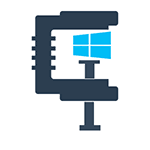
Задействовав Compact OS, вы можете сжать Windows 10 (двоичные файлы системы и приложений), освободив тем самым чуть более 2-х гигабайт места на системном диске для 64-разрядных систем и 1.5 Гб для 32-разрядных версий. Функция работает для компьютеров с UEFI и обычным БИОС.
Проверка статуса Compact OS
Windows 10 может включать сжатие самостоятельно (или же оно может быть включено в предустановленной системе производителем). Проверить, включено ли сжатие Compact OS вы можете с помощью командной строки.
Запустите командную строку (правый клик по кнопке «Пуск», выбрать нужный пункт в меню) и введите следующую команду: compact /compactos:query после чего нажмите Enter.
В результате в окне командной строки вы получите сообщение либо о том, что «Система не находится в состоянии сжатия, поскольку оно не является полезным для этой системы», либо о том, что «система находится в состоянии сжатия». В первом случае вы можете включить сжатие вручную. На скриншоте — свободное место на диске до сжатия.
Отмечу, что по официальной информации Microsoft, сжатие является «полезным» с точки зрения системы для компьютеров с достаточным количеством оперативной памяти и производительным процессором. Однако, у меня с 16 Гб RAM и Core i7-4770 в ответе на команду было именно первое сообщение.
Включение сжатия ОС в Windows 10 (и отключение)
Для того, чтобы включить сжатие Compact OS в Windows 10, в командной строке, запущенной от имени администратора введите команду: compact /compactos:always и нажмите Enter.
Начнется процесс сжатия файлов операционной системы и встроенных приложений, который может занять довольно-таки продолжительное время (у меня на абсолютно чистой системе с SSD заняло около 10 минут, однако в случае HDD время может быть совсем другим). На изображении ниже — размер свободного места на системном диске после сжатия.
Для отключения сжатия тем же способом используйте команду compact /compactos:never
В случае если вас интересуют возможности установки Windows 10 сразу в сжатом виде, то рекомендую ознакомиться с официальной инструкцией Microsoft на эту тему.
Не знаю, будет ли кому-то полезной описываемая возможность, но вполне могу предположить сценарии, самым вероятным из которых мне кажется высвобождение места на диске (или, вероятнее, SSD) недорогих планшетов с Windows 10 на борту.
А вдруг и это будет интересно:
Почему бы не подписаться?
Рассылка новых, иногда интересных и полезных, материалов сайта remontka.pro. Никакой рекламы и бесплатная компьютерная помощь подписчикам от автора. Другие способы подписки (ВК, Одноклассники, Телеграм, Facebook, Twitter, Youtube, Яндекс.Дзен)
03.12.2015 в 23:51
Жесткий диск — самая медленная часть в ПК. Сжатие ускоряет чтение и запуск, за счет меньшего размера хранимых данных, чуть нагружая на расшифровку память и ЦП. Эта функция всем полезна, особенно у кого HDD.
Рекомендуется сжимать только системные файлы, не трогая личных.
В любой Windows системе cmd:
compact /c /a /i /s:»c:/windows»
compact /c /a /i /s:»c:/program files»
compact /c /a /i /s:»c:/program files (x86)»
Либо через Проводник Свойства каталога — Атрибуты (Другие) — Сжимать.. (пропустить занятые файлы)
Рекомендую сжимать только на ЦП от 2 ядер и памяти от 3Гб
24.04.2020 в 21:32
Как неуверенно и наивно.
От 2 ядер? Сойдёт 2 ядра, каждое с частотой 0,1 ГГц? Решает на сколько сильно «крутится» ЦП, и GPU (если есть нужда). Так что CPU должен крутить GTA V не напрягаясь выше, ну не знаю, давай 70%, и остальные 30% свободно должны разжимать подгружаемые файлы. Конечно у GPU на такой случай должны быть те же способности.
Вообще, если бы у ПК было терпение, то за такие приколы он бы послал пользователя на пару слов, когда этот пользователь будет обращаться к одним и тем же файлам колоссально, заставляя ПК постоянно разжимать данные.
Мой вывод: Подходит только для файлов, которые были целиком подхвачены и весят в ОЗУ, даже если размер в ГБ. Т.е. одиночный случай, не вынося мой оборудованию. Как-то так…
04.12.2015 в 10:49
Полезная тема. Спасибо!
04.12.2015 в 23:22
спасибо полезная информация попробую
03.09.2016 в 22:01
Спасибо! Сжалось более 3х Гб на windows 10×64. это полезно, так как часто делаю бэкапы для нескольких систем на пк. соответственно после сжатия и архивы худеют.
24.08.2017 в 23:23
Архивы не худеют, потому что уже сжато.
24.04.2020 в 21:33
Можно сделать архив без сжатия, и у чела выше они сжимаются, т.к. что? Правильно, они не были сжаты.
24.12.2017 в 18:36
Доброго времени суток! У меня такой вопрос, а что делать,
если включил сжатие ОС Windows 10 (около полугода назад), но сейчас ее нужно переустановить (точнее сделать сброс в исходное состояние)? Нужно ли отключить сжатие в командной строке, или система сама ее отключит?
25.12.2017 в 09:51
Здравствуйте. Если честно — не знаю. По идее, оно не должно отключиться само, но при этом сброс должен пройти (но это только мое предположение, исходя из того, что на планшетах с малым объемом памяти CompactOS включена, сброс проходит нормально и после сброса сжатие тоже включено).
04.12.2018 в 20:16
Сильно ли влияет compact os на производительность
05.12.2018 в 10:47
Не могу дать четкого ответа, но предполагаю, что не очень значительно: ведь по умолчанию compact os включено на разнообразных «слабых» планшетах/ноутбуках на Atom с малыми хранилищами. С другой стороны, на этих устройствах как правило стоит Flash-хранилище, потому у меня и сомнения: а не будут ли на HDD заметны тормоза.
17.02.2019 в 02:57
NTFS-сжатие есть с NT4.0 (а то и раньше). Оно в целом «не очень» — там, где нормальный упаковщик «тех времен» жал вдвое — NTFS жмет в 1,5 раза, зато быстро.
Некоторые тормоза могут быть из-за фрагментации, которая будет громадной сразу же. При записи на диск сперва пишется несжатая версия, потом жмется, оригинальная удаляется — и нередко это глючит и место кончается.
24.04.2020 в 21:44
Порой смотрю на людей, особенно на подростков, и просто удивляюсь их невежественности. Бывают случаи, когда таким людям родители покупают стационарный ПК, который тянет GTA V на максималках как простое дело (привёл для представления начинки железа). Но, посмотрев на самого владельца этого ПК — мне становится жаль сам ПК, т.к. его владецел, никак не разбирается в этом ПК, и иногда даже не знает в какой ОС он находится.
Есть 2 варианта:
1. Уничтожить этот ПК и прекратить его страдание.
2. Забрать/ограничить ПК, что-бы он дальше не задолбывался.
Мне иногда очень жаль такие устройства, дай Бог им нервов…
(особенно когда владелец начитается гайдов про TrustedInstaller и, пытаясь воображать сам в себе профессора, пытается удалить %SystemDrive%\Windows полностью)
25.04.2020 в 10:06
Ну… как бы сказать… может это и норм — не разбираться во всём? Может, владельцу и нужно лишь CS гонять и делает он это вполне успешно, лучше меня или вас?
Вот взять меня: я в авто примерно так разбираюсь — умею руль крутить, да две педали давить. Ну омывайку еще залить. Глубже у меня нет времени копошиться и разбираться, пусть другие делают, я заплачу (хотя понимаю, что где-то меня хорошо нагреют, но готов к этому).
04.01.2021 в 11:47
ПК — кусок бездушной железки! Мусора! От него в быту ничего не зависит! Ты просто пользуешься и всё. Не разбираешься… уложил систему… без разницы! Переустановил — погнал дальше! Мир не рухнет и твоя жизнь от этого не изменится! Вот если ты сожжешь ПК к чертям, то придется покупать новый и потратиться. Но тут каждый для себя решает надо оно или нет! Без куска шумящей железяки прожить можно и ни на что это в худшую сторону не повлияет! Даже лучше будет! А вот если ты управляешь автомобилем то быть «наездником» грех и преступление! ОООЧЕНЬ много поломок поначалу НИКАК. не выявляют себя! Но напрямую влияют на безопасность водителя, пассажиров и окружающих! Вплоть до самого неприятного исхода! У меня начальник был вроде тебя, ездил со свистящим ГУР-ом и всё менял то свечи, то масло, то антифриз, то еще какую нибудь ерунду, а потом вообще двигатель капиталить собрался! Я не выдержал, смилостивился и просто подтянув ремень убрал шум! Ну и еще одну серьезную поломку нашел! А ведь, эта поломка могла привести к обрыву ремня вследствие перегрева и потере управления! А он обслуживался на СТО у ДРУГА. И этот друг разводил его!
Вывод: ино- хлам еще тот; наездник — преступник считающий себя святошей, как ты. А чё!? Заплачу — сделают! Да пойми. НЕ СДЕЛАЮТ. Готов ли ты к тому, что небольшое кидалово обернется смертельной опасностью. Доить, это да! Это будут! Во всем надо разбираться. Есть вещи которые доверять другим НЕЛЬЗЯ. Так, что не углубляйся и дальше! На одного горе начальника меньше станет! Но ПК это не касается! Не в нашей стране! Это всё равно, что сравнивать авто и пылесос! От пылесоса твоя жизнь не зависит совершенно! Возьмешь веник в руки и подметешь! Ну да долго! Ну так, а кому сейчас легко!? И больше не пишите такие глупости! :))
05.01.2021 в 10:04
Ну я никакой не начальник)
А вообще с вашей точки зрения все миллионы водителей должны разбираться и уметь диагностировать неисправности ГУР, подтягивать ремень и подобное?
Но это нереально, на мой взгляд. И даже те, кто вроде как разбираются, на очередном авто могут уже не разобраться — с какими-нибудь лопастями турбины или ещё чем-то.
Я двумя руками ЗА безопасность, но углубиться в технические особенности и неполадки современных авто я физически не смогу. Потому, к примеру, сейчас, когда автомобиль продан (но нужен), я не иду покупать подержанный с пробегом в 100+ тыс (хотя мог бы) — потому что там как раз сильно рискую не обратить внимание на латентные неисправности и просто скрытые продавцом косяки, влияющие на безопасность.
Когда же поднакоплю и приобрету новый из салона то сценарий использования не предполагает самостоятельный ремонт: есть регулярное ТО, езжу меньше 10 тыс в год, замечу необычное поведение машины (или авто само сообщит о неполадках — они сегодня это делают) — посоветуюсь сначала с интернетом, потом с отцом, потом по необходимости завезу туда же к дилеру. И продам при пробеге меньше сотни. И не думаю, что в данном сценарии я рискую заметно больше чем средний водитель, который самостоятельно ремни подтягивает.
21.03.2021 в 20:36
Есть ли смысл сжатия системных файлов по комментарию выше на ноутбуке с SSD на 240гб от WD ?